¿Qué es el número de seguimiento de Google o Google Forwarding Number?
Se trata de un número de teléfono temporal asignado por Google y asociado a una extensión de Google Ads (antes AdWords), que simplemente hace de filtro para enviar la llamada al teléfono del anunciante. En realidad es muy fácil: si entras mediante un anuncio a una web que tiene implementado el Google forwarding number, en cualquier lugar donde esté escrito el teléfono, este número se sustituirá por uno de Google (local o 900). La llamada luego se redirige (sin que se note) al número del anunciante permitiendo hacer un seguimiento de las llamadas.
Ventajas
✅ La primera ventaja, es gratis.
✅ La segunda y aún más importante, da muchísimas información que permite optimizar las campañas al máximo. Si se implementa el seguimiento de llamadas de Google es posible hacer el seguimiento de las llamadas como conversión, pero también proporciona información como: momento exacto de la llamada (día, hora, minuto y segundo), duración de la llamada o si ésta ha sido una llamada perdida, e incluso el prefijo de la persona que llama.
✅ Es un sistema de medición fiable, ya que las llamadas se miden de forma automática.
✅ La llamada se asocia a toda la información que da Google Ads, se puede saber exactamente qué término de búsqueda utilizó la persona que hizo la llamada, qué palabra clave se activó, en qué anuncio hizo clic el usuario, etc, ect.
✅ Al contabilizarse la llamada como conversión, permite que usamos pujas inteligente Google Ads pueda optimizar las pujas para conseguir llamadas de usuarios susceptibles de pertenecer al público objetivo.
Aunque no todo son ventajas, ya que el teléfono que asigna Google es temporal y de momento no aseguran cuanto tiempo lo pueden mantener. El que este teléfono vaya variando puede hacer que si alguien apunta el teléfono y llama pasado un tiempo el télefono haya cambiado y se pierda esta llamada. Aunque la probabilidad de que pase esto es baja, siempre hay que estudiar el caso dependiendo del negocio, su tipología, sus clientes y sus objetivos.
Requisitos
- Lo básico: una cuenta de Google Ads y una web
- Una extensión de llamada activa en la cuenta de Google Ads
- Que la empresa y el número de teléfono pertenezcan a un país donde Google tenga disponible el servicio. Los números de desvío de llamadas de Google están disponibles en: España, Bélgica, Francia, Alemania, Irlanda, Italia, Estados Unidos, México, Brasil, entre otros. Puedes consultar la lista completa aquí.
- Técnicamente se exige “Capacidad para editar el sitio web”, nosotros exigimos Google Tag Manager. Bueno, no lo exigimos pero lo recomendamos muy mucho, porque es una herramienta genial y con gran potencial. Si no la conoces, te recomendamos nuestro artículo introductorio a la herramienta: “Google Tag Manager: Qué es y por qué debes usarlo”
¿Cómo configurar el Forwarding Number?
Y ahora, vamos a la parte práctica. Veremos cómo implementar el forwarding number de dos formas diferentes, aunque ambas mediante Google Tag Manager.
En primer lugar crearemos una Conversión en Google Ads: Una vez en la sección “Conversiones” haremos clic en el signo “+” y de las diferentes tipos de conversiones elegiremos “llamadas telefónicas” y luego “llamadas a un número de teléfono en tu sitio web”.
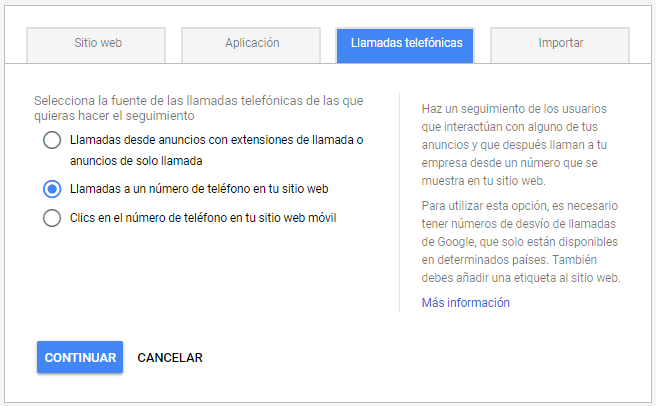
Podemos configurar la conversión y personalizar diferentes parámetros. Se puede elegir categoría, se le puede dar un valor monetario a la conversión o no utilizar ningún valor. Es importante también configurar a partir de cuántos segundos de llamada consideramos que esta llamada es una conversión. Esto, como muchos aspectos del marketing, dependerá del tipo de negocio o incluso de si hay centralita o contestador automático.
Por último también podemos decidir si queremos que esta conversión se contabilice en las conversiones y también determinar el modelo de atribución.
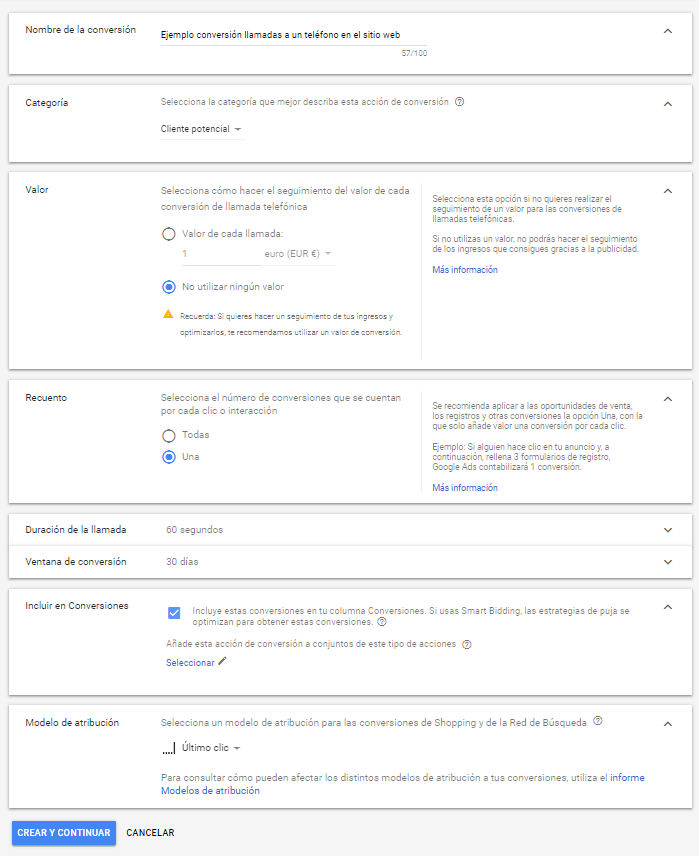
Una vez hagamos clic en “crear y continuar” nos hará decidir cómo queremos configurar la etiqueta. A continuación os contamos dos formas de hacerlo:
🥇Instalar la etiqueta personalmente:
-
- Seguimos los pasos e introducimos el número de teléfono tal como aparece en el sitio web, respetando los espacios y todos los símbolos, entonces, hacemos clic en “Crear fragmento”
- Nos vamos a Google Tag manager y creamos una nueva etiqueta de HTML personalizado. En el caso de que ya tengamos instalada la Global site tag de Google Ads tan solo copiaremos en fragmento del teléfono, si no la tenemos instalada copiaremos las dos. Por último se asocia un activador “All Pages” como podemos ver a continuación:
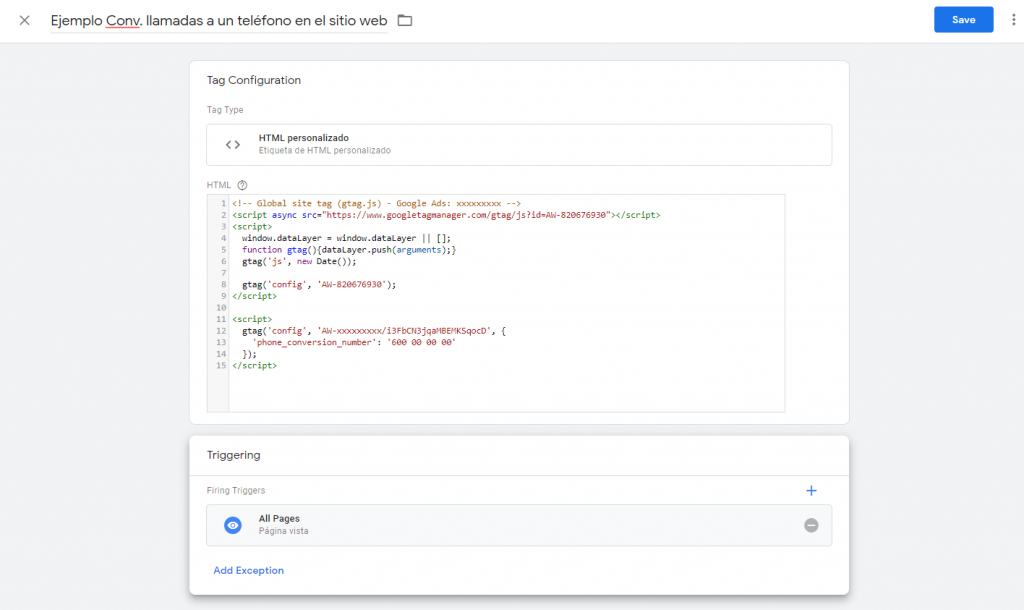
-
- Guardamos, subimos los cambios y listo.
🥈Usar Google Tag Manager: la segunda opción para configurar la etiqueta en Google Ads.
-
-
- En Google Tag Manager creamos una nueva etiqueta de “Conversiones de llamadas de un sitio web de Google Ads”
- Primero introduciremos el número de teléfono que debe cambiarse (tal como aparece en la web). Acto seguido, usaremos la información que nos da Google Ads para rellenar el resto de campos. Y, asociamos el activador “All Pages” ¿Fácil verdad?
-
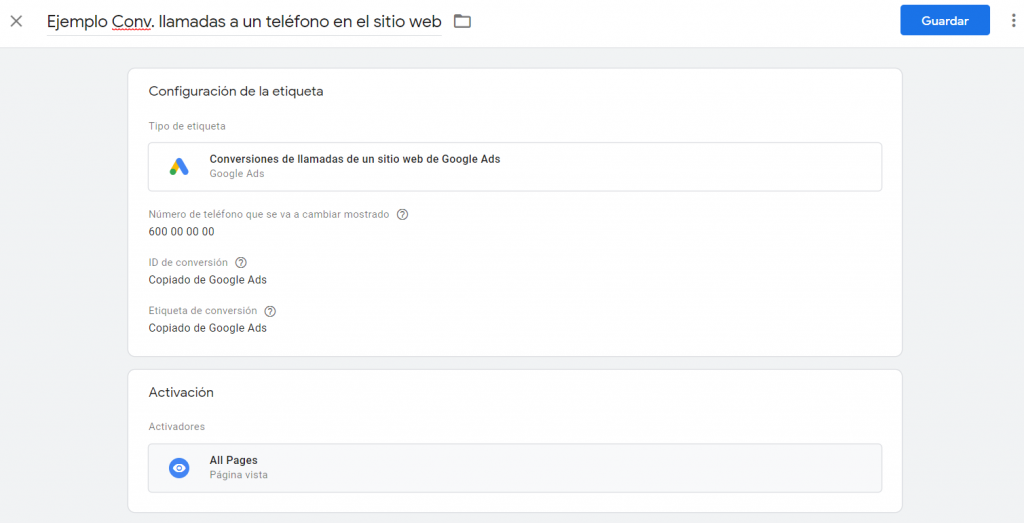
-
- Por último y para asegurarnos que esta conversión funciones correctamente crearemos una etiqueta de “Vinculación de conversiones” y le asociaremos, de nuevo, el activador “All pages”.
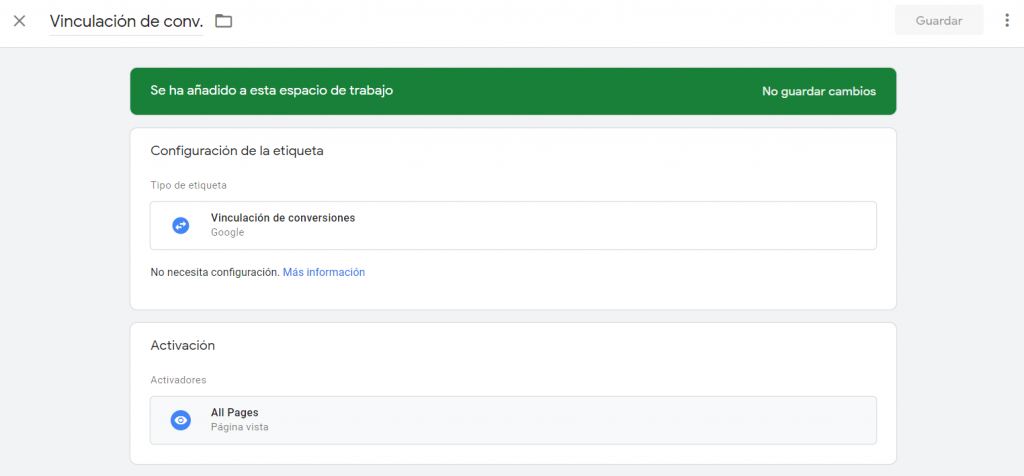
-
- Y como no, guardar y subir los cambios.
Ya estamos casi, independientemente de cómo hayamos configurado la etiqueta, tendremos que tener activa una extensión de llamada. Ésta puede hacerse ahora o puede estar hecha de antes, pero es imprescindible que el número de teléfono de la extensión esté escrito exactamente igual que en la web y que en la etiqueta de conversión. Nosotros, por experiencia propia, recomendamos asociar la extensión de llamada a nivel de grupos de anuncios en lugar de a nivel de campaña o cuenta.
Para acabar os vamos a explicar una forma de comprobar si toda esta configuración ha sido exitosa que os ahorrará muchísimo tiempo. Tan solo hay que añadir “#google-wcc-debug” al final de una URL y recargar. Aparecerá un cuadro que nos dirá si la configuración es correcta o si tiene algún error.
Otra forma de verificar que la etiqueta esté configurada, aunque con menos detalles sobre los posibles errores, es usando la extensión de Google “Tag Assistant”.

Si quieres saber más sobre esta magnífica extensión visita nuestro artículo “Iniciación a Tag Assistant ¿Cómo saber si nuestras etiquetas están bien implementadas?”
Ahora ya podéis medir todas las llamadas que se hacen y llevar la optimización de las campañas al siguiente nivel.



